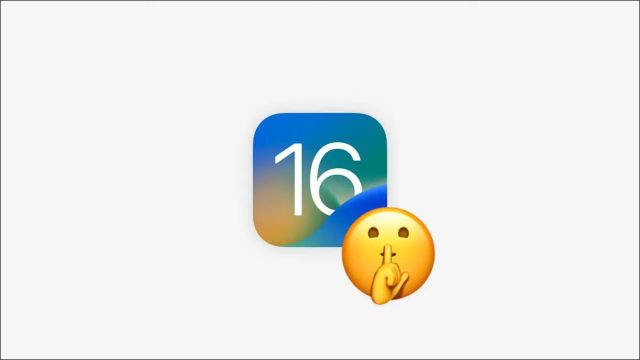iOS 16 آپدیت رایگان اپل بود که با قابلیتهای جدید زیادی وارد بازار شد. شاید از تعدادی تغییرات ظریف و جذاب آپدیت جدید غافل شده باشید. اینجا با ۱۰ قابلیت مخفی iOS 16 که نمی دانید آشنا میشوید.
بیایید تا ۱۰ قابلیت مخفی iOS 16 که نمی دانید را یاد بگیریم.
حالت Landscape در Face ID
اولین مورد از ۱۰ قابلیت مخفی iOS 16 که نمی دانید، حالت افقی Face ID است. اپل گفته آیفونهای پشتیبانیشده یعنی آیفونهایی که دکمه Home ندارند، با عرضه iOS 16 میتوانند از Face ID در حالت افقی استفاده کنند.
شما میتوانید قفل آیفون را در حالت درازکش باز کنید. روی آیفون ۱۳ به بعد بهتر کار میکند.
علامت زدن پیامها به عنوان Unread
با iOS 16 سرانجام میتوانید پیام ها را به عنوان خوانده نشده در برنامه Messages علامت گذاری کنید. این یکی دیگر از ۱۰ قابلیت مخفی iOS 16 که نمی دانید است و مدتها منتظرش بودیم.
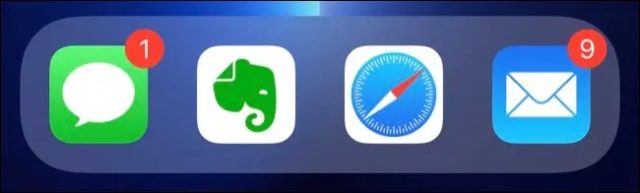
این قابلیت با پیامهای SMS استاندارد (حبابهای سبز) و پیامهای iMessage (حبابهای آبی) ارسال شده بین دستگاههای اپل کار میکند.
تشخیص عکسها و مخاطبین تکراری
برای خلوت کردن زندگی شما، iOS 16 حذف مخاطبین و عکسهای تکراری را آسانتر میکند تا نخواهید از برنامههای شخص ثالث مانند Remo استفاده کنید. مخاطبین تکراری در Duplicates found در بالای فهرست مخاطبین شما ظاهر میشوند. Photos نیز آلبوم عکسهای تکراری را کنار آلبومهای Hidden و Recently Deleted نمایش میدهد.
نمایش پسورد Wi-Fi در Settings
شما میتوانید لاگینهای Wi-Fi را با سایر دستگاههایتان به اشتراک بگذارید، رمزهای عبور را با iCloud همگام سازی کنید تا پس از ورود به آیفون، آیپد و مک خودکار متصل شوند. این عملکرد بسیار کاربردی است، اما جایگزین امکان مشاهده رمز عبور نمیشود تا بتوانید آن را با یک دوست یا دستگاه غیر اپل به اشتراک بگذارید.
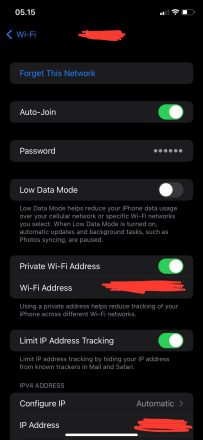
اپل در iOS 16 این قابلیت را سمت راست صفحه تنظیمات Wi-Fi قرار داده است. روی i در کنار شبکه ضربه بزنید، با Face ID، رمز عبور یا Touch ID احراز هویت کنید، سپس روی قسمت Password ضربه بزنید تا رمز نمایان شود. همچنین میتوانید آن را در کلیپ بورد کپی کنید که برای اشتراک گذاری عالی است.
از آموزش دیدن تاریخچه Clipboard در مک غافل نشوید.
پوشههای پیشرفتهتر برای Notes
Apple Notes با افزودن ویژگیهایی مانند Proper collaboration، سازماندهی تگها و پشتیبانی کامل از Shortcuts برنامه Notes را قدرتمندتر کرده است. اپل پوشههای هوشمند را معرفی کرده که مانند macOS در برنامههایی مانندApple Mail با ایجاد مجموعه «هوشمند» از یادداشتها، صرف نظر از دسته بندیای که شما ایجاد کردهاید، کار میکنند.
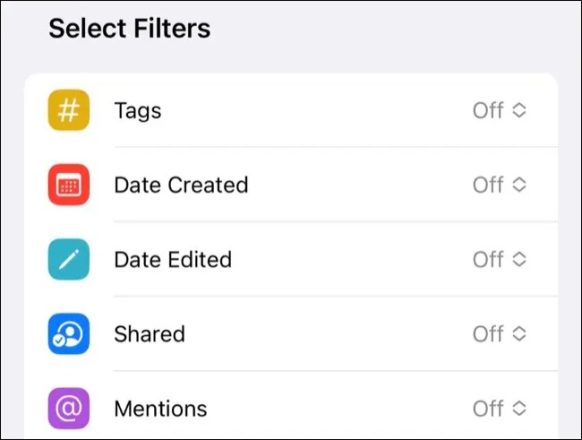
قبلا برچسبها تنها معیاری بودند که میتوانستید برای سازماندهی یادداشتها استفاده کنید. در iOS 16، پوشههای هوشمند Notes با طیف وسیعی از معیارها برای انتخاب بسیار هوشمندتر می شوند.
پین کردن لیست در Reminders
Apple Reminders ابزار قدرتمند دیگری است که برای کاربران آیفون رایگان است. اگر به طور کامل از آن استفاده کنید، برای سازماندهی همه کارهایتان از تکالیف کار و مدرسه گرفته تا لیست خرید و چک لیست تعطیلات، بهترین کارکرد را دارد. میتوانید آن را با Shortcuts ادغام کنید، آیتمهایی را با استفاده از Siri اضافه کنید و جای همه چیز را، از مواد غذایی گرفته تا فیلم دیده نشده، دقیقا پیدا کنید.
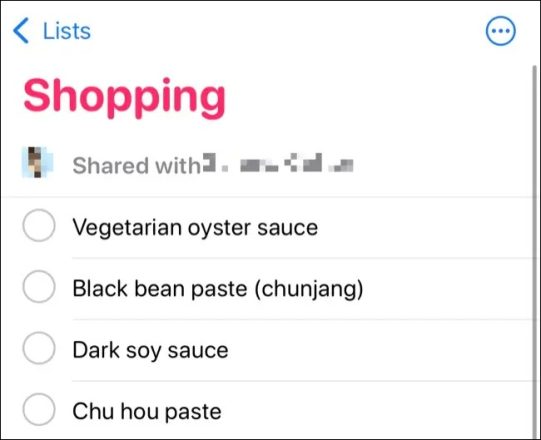
تنها مشکل این رویکرد این است که یافتن پرکاربردترین لیستها دشوار است. در iOS 16، میتوانید یادآوریها را مانند Apple Notes به بالای لیست سنجاق کنید تا ردیابی همه چیز از کارهای روزمره گرفته تا علایق خاص را آسان کنید.
غیرفعالسازی Memories در Photos
Apple Photos مجموعهای از عکسها را از کتابخانه شما به عنوان خاطره اغلب برای جشن گرفتن روزهای خاص نمایش میدهد. این موارد ظاهراً تصادفی ظاهر میشوند و علاوه بر پنهان کردن رویدادهای تعطیلات، کنترل کمی بر آنچه نشان داده میشود با گزینههای Reset Suggested Memories یا Reset People Suggestions ارائه میکنند.
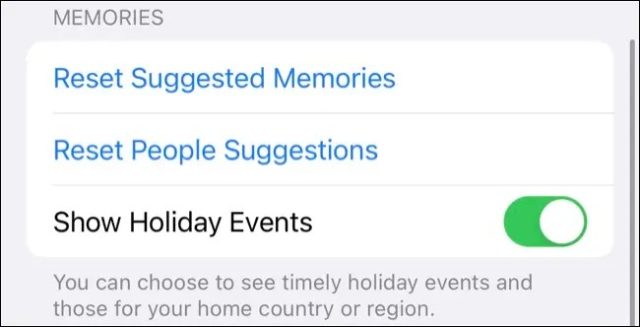
اما تجدید خاطرات دردناک خوشایند نیست. در iOS 16 میتوانید این گزینه را در Photos در قسمت Settings غیرفعال کنید.
ترجمه متن با دوربین
آیا میدانستید آیفون شما اپلیکیشن Translate دارد؟ اگر نمیتوانید پیدایش کنید شاید حذفش کرده باشید اما میتوانید به راحتی دوباره از اپ استور نصب کنید.
در iOS 16، قابلیتهای ترجمه به برنامه دوربین میآیند. با Live Text که در iOS 15 معرفی شد، مستقیم از دوربین ترجمه کنید.
آلبومهای Hidden و Recently Deleted را قفل کنید
مخفی کردن عکسها همیشه امکانپذیر بود، اما بی نقص نبود. برای تضمین هر نوع حریم خصوصی باید آلبوم Hidden را مخفی کنید و حتی در این صورت هم میتواند توسط یک جاسوس در آیفون قفل نشده دیده شود. iOS 16 با قابلیت قفل کردن آلبومهای Hidden و Recently Deleted، که برای دسترسی به Face ID، Touch ID یا رمز نیاز دارد مشکل را حل کرده.
گرفتن بازخورد لمسی در کیبورد اپل
برخی کیبورهای شخص ثالث در حال حاضر از بازخورد لمسی هنگام تایپ پشتیبانی میکنند و با هر بار زدن کلید، صدایی شنیدنی ارائه میدهند تا تایپ کمی رضایتبخشتر شود. iOS 16 گزینه Haptic را در Settings > Sound & Haptics > Keyboard Feedback اضافه کرده که میتوانید برای تجربه تایپ لمسی روشن کنید.
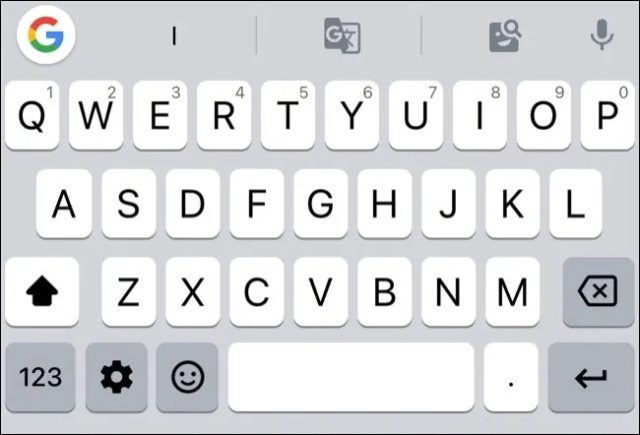
۱۰ قابلیت مخفی iOS 16 که نمی دانید بدین ترتیبند.